LINUX P2V
使用converterP2VLinuxWindows系统注意事项及问题分享

使⽤converterP2VLinuxWindows系统注意事项及问题分享1.注意选择对应的系统类型2.⽬标资源的可⽤空间3.开启ssh,并开放root远程连接及对应的22端⼝4.配置临时ip(helper server),保障该地址与源同⽹段5.修改配置:调整磁盘模式为Thin模式,选择对应的⽹卡端⼝组,保障虚机开机后临时ip能正常通信。
同时可以对资源进⾏调整。
6.p2v linux系统时注意系统配置lvm 需要在转换时在磁盘配置的⾼级选项中选择根磁盘,并且点击“To basic”将其变成“”TO LVG。
如果不设置可能在转换98%时报错7.centos 7系统完成转换后,开机会报“ error can't find command ':'”解决⽅法是将/boot/grub2/grub.cfg 配置⽂件中包含if ...: # (removed by Converter ...else: # (removed by Converter ...fi将带有“:”的部分全部注释掉或去掉“:”8.p2V 2008R2 问题错误信息A file I/O error occurred while accessing ”.原因是源机器同⽬标esxi 主机⽹络不通,解决⽅法是在p2v 向导过程中,登录vc时勾选下⾯的复选框“use proxy mode”9.p2v linux 系统时,注意配置完临时ip (helper server ip),可能出现在vm平台摘要上已经显⽰了IP地址,但是实际ping 却不通,如果有两个块⽹卡的话,切换⽹卡,⽹络会通。
如果只有⼀块⽹卡时,在转换向导中最好添加⼀块。
这个问题不⼀定都会出现。
10.转换到97%报错。
提⽰“must be set /boot for volume...”类似的错误提⽰.错误原因应该是源系统的/boot没有在单独的分区上。
所以在converter扫描磁盘时认不到/boot单独的分区。
P2V常见问题
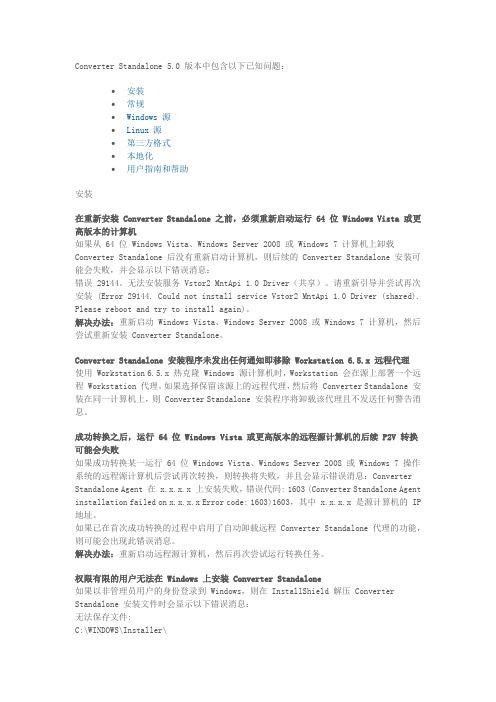
Converter Standalone 5.0 版本中包含以下已知问题:•安装•常规•Windows 源•Linux 源•第三方格式•本地化•用户指南和帮助安装在重新安装 Converter Standalone 之前,必须重新启动运行 64 位 Windows Vista 或更高版本的计算机如果从 64 位 Windows Vista、Windows Server 2008 或 Windows 7 计算机上卸载Converter Standalone 后没有重新启动计算机,则后续的 Converter Standalone 安装可能会失败,并会显示以下错误消息:错误 29144。
无法安装服务 Vstor2 MntApi 1.0 Driver(共享)。
请重新引导并尝试再次安装 (Error 29144. Could not install service Vstor2 MntApi 1.0 Driver (shared). Please reboot and try to install again)。
解决办法:重新启动 Windows Vista、Windows Server 2008 或 Windows 7 计算机,然后尝试重新安装 Converter Standalone。
Converter Standalone 安装程序未发出任何通知即移除 Workstation 6.5.x 远程代理使用 Workstation 6.5.x 热克隆 Windows 源计算机时,Workstation 会在源上部署一个远程 Workstation 代理。
如果选择保留该源上的远程代理,然后将 Converter Standalone 安装在同一计算机上,则 Converter Standalone 安装程序将卸载该代理且不发送任何警告消息。
成功转换之后,运行 64 位 Windows Vista 或更高版本的远程源计算机的后续 P2V 转换可能会失败如果成功转换某一运行 64 位 Windows Vista、Windows Server 2008 或 Windows 7 操作系统的远程源计算机后尝试再次转换,则转换将失败,并且会显示错误消息:Converter Standalone Agent 在 x.x.x.x 上安装失败,错误代码: 1603 (Converter Standalone Agent installation failed on x.x.x.x Error code: 1603)1603,其中 x.x.x.x 是源计算机的 IP 地址。
Vcenter实现p2v的热迁移
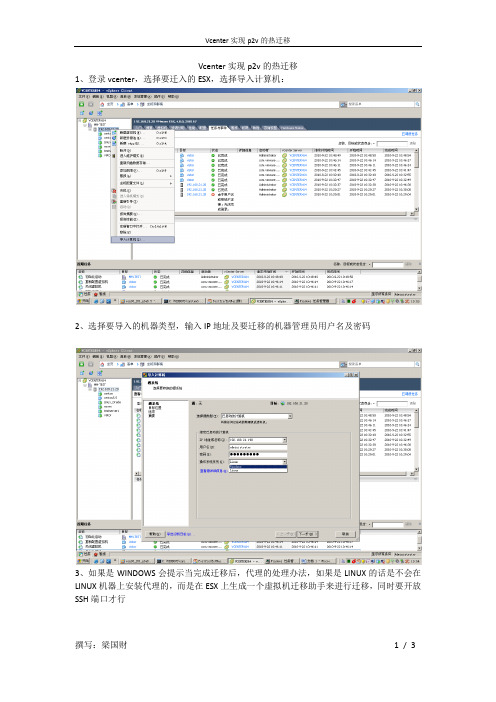
Vcenter实现p2v的热迁移
1、登录vcenter,选择要迁入的ESX,选择导入计算机:
2、选择要导入的机器类型,输入IP地址及要迁移的机器管理员用户名及密码
3、如果是WINDOWS会提示当完成迁移后,代理的处理办法,如果是LINUX的话是不会在LINUX机器上安装代理的,而是在ESX上生成一个虚拟机迁移助手来进行迁移,同时要开放SSH端口才行
4、如果是WINDOWS,可以选择同步克隆期间更改的文件:
说明:克隆一般是通过对被迁移的机器做快照,然后将快照的情况迁移到ESX上的,比如说1点做的迁移,那快照的时间是1点的,假如迁移到3点结束,中间就会有2小时的文件是不同步的,如果有大量的文件更改,就会有问题了。
同步就是解决这个问题的。
5、如果WINDOWS的机器选择了同步,被同步的机器就不能选择更改同步卷的大小了,而要选择与源卷一致,否则会报错做不下去。
6、点击完成后,迁移开始(linux的操作是一样的,只是选择导入计算机类型为linux)。
VMware P2V手册(Linux)
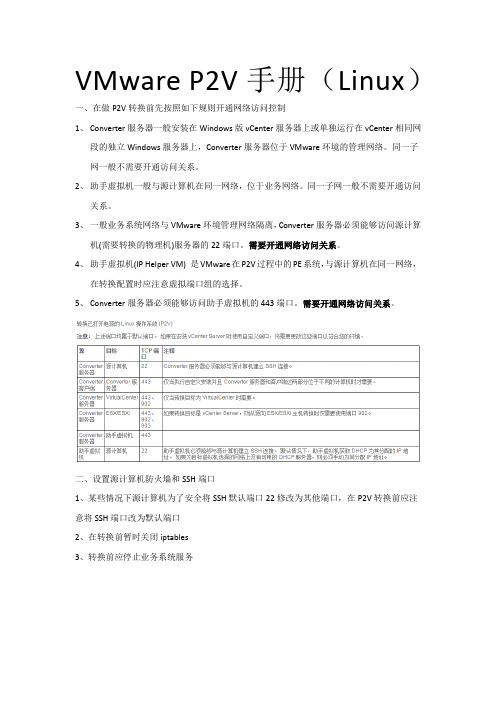
VMware P2V手册(Linux)一、在做P2V转换前先按照如下规则开通网络访问控制1、Converter服务器一般安装在Windows版vCenter服务器上或单独运行在vCenter相同网段的独立Windows服务器上,Converter服务器位于VMware环境的管理网络。
同一子网一般不需要开通访问关系。
2、助手虚拟机一般与源计算机在同一网络,位于业务网络。
同一子网一般不需要开通访问关系。
3、一般业务系统网络与VMware环境管理网络隔离,Converter服务器必须能够访问源计算机(需要转换的物理机)服务器的22端口。
需要开通网络访问关系。
4、助手虚拟机(IP Helper VM) 是VMware在P2V过程中的PE系统,与源计算机在同一网络,在转换配置时应注意虚拟端口组的选择。
5、Converter服务器必须能够访问助手虚拟机的443端口。
需要开通网络访问关系。
二、设置源计算机防火墙和SSH端口1、某些情况下源计算机为了安全将SSH默认端口22修改为其他端口,在P2V转换前应注意将SSH端口改为默认端口2、在转换前暂时关闭iptables3、转换前应停止业务系统服务三、使用Converter进行P2V1、输入源计算机IP、root口令和密码并选择系统类型Linux2、输入vCenter服务器地址、管理员和口令3、输入虚拟机名称,一般与主机名Hostname保持一致。
(或与源计算机名一致)4、选择目标位置,一般选择支持业务系统网络的群集,且存储空间能够满足业务系统需求。
5、编辑转换配置6、按实际文件系统的使用情况调整转换后虚拟机文件系统的大小7、编辑转换后虚拟机的内存、CPU配置和网络适配器类型。
注意端口组一定选择与源计算机相同的网络(即助手虚拟机网络)8、设置转换后源计算机和虚拟机电源状态(推荐默认设置)。
9、配置助手虚拟机IP(与源计算机相同网段的临时IP)10、点击完成开始转换,根据源计算机数据量转换时间不定11、通过Converter查看转换进度12、转换完成后可以看到文件系统的变化四、切换业务系统到虚拟机1、修改源计算IP为助手虚拟机IP,验证应用后可关机回收物理机2、修改虚拟机IP为源计算机IP,启动应用服务验证可用性。
P2V常见问题
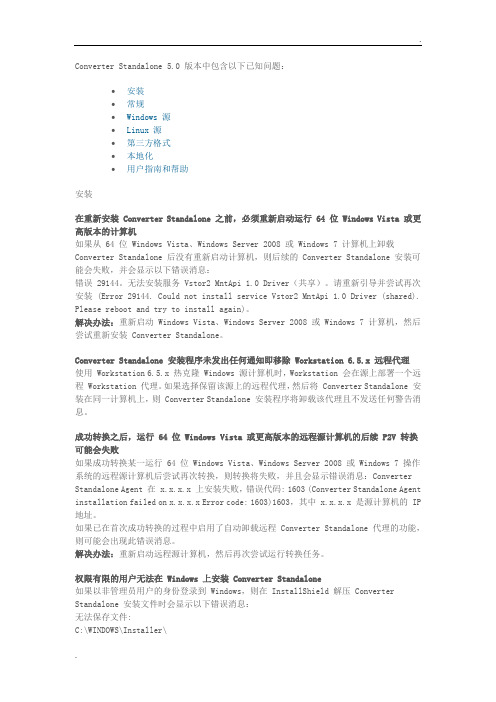
Converter Standalone 5.0 版本中包含以下已知问题:•安装•常规•Windows 源•Linux 源•第三方格式•本地化•用户指南和帮助安装在重新安装 Converter Standalone 之前,必须重新启动运行 64 位 Windows Vista 或更高版本的计算机如果从 64 位 Windows Vista、Windows Server 2008 或 Windows 7 计算机上卸载Converter Standalone 后没有重新启动计算机,则后续的 Converter Standalone 安装可能会失败,并会显示以下错误消息:错误 29144。
无法安装服务 Vstor2 MntApi 1.0 Driver(共享)。
请重新引导并尝试再次安装 (Error 29144. Could not install service Vstor2 MntApi 1.0 Driver (shared). Please reboot and try to install again)。
解决办法:重新启动 Windows Vista、Windows Server 2008 或 Windows 7 计算机,然后尝试重新安装 Converter Standalone。
Converter Standalone 安装程序未发出任何通知即移除 Workstation 6.5.x 远程代理使用 Workstation 6.5.x 热克隆 Windows 源计算机时,Workstation 会在源上部署一个远程 Workstation 代理。
如果选择保留该源上的远程代理,然后将 Converter Standalone 安装在同一计算机上,则 Converter Standalone 安装程序将卸载该代理且不发送任何警告消息。
成功转换之后,运行 64 位 Windows Vista 或更高版本的远程源计算机的后续 P2V 转换可能会失败如果成功转换某一运行 64 位 Windows Vista、Windows Server 2008 或 Windows 7 操作系统的远程源计算机后尝试再次转换,则转换将失败,并且会显示错误消息:Converter Standalone Agent 在 x.x.x.x 上安装失败,错误代码: 1603 (Converter Standalone Agent installation failed on x.x.x.x Error code: 1603)1603,其中 x.x.x.x 是源计算机的 IP 地址。
P2V常见问题
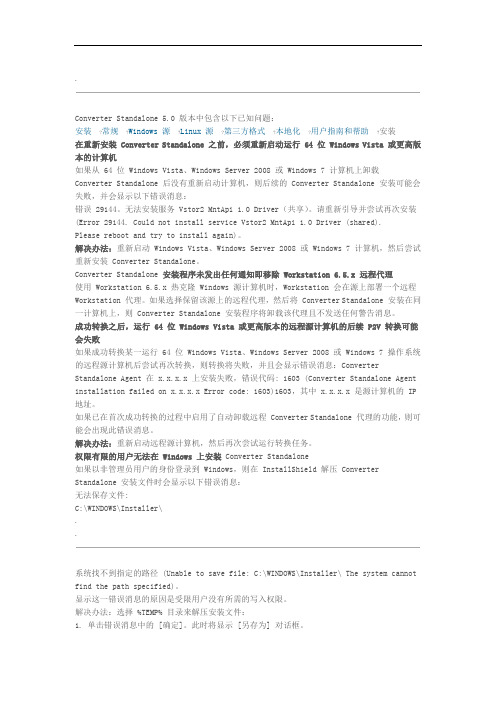
.Converter Standalone 5.0 版本中包含以下已知问题:安装?常规?Windows 源?Linux 源?第三方格式?本地化?用户指南和帮助?安装在重新安装 Converter Standalone 之前,必须重新启动运行 64 位 Windows Vista 或更高版本的计算机如果从 64 位 Windows Vista、Windows Server 2008 或 Windows 7 计算机上卸载Converter Standalone 后没有重新启动计算机,则后续的 Converter Standalone 安装可能会失败,并会显示以下错误消息:错误 29144。
无法安装服务 Vstor2 MntApi 1.0 Driver(共享)。
请重新引导并尝试再次安装(Error 29144. Could not install service Vstor2 MntApi 1.0 Driver (shared).Please reboot and try to install again)。
解决办法:重新启动 Windows Vista、Windows Server 2008 或 Windows 7 计算机,然后尝试重新安装 Converter Standalone。
Converter Standalone 安装程序未发出任何通知即移除 Workstation 6.5.x 远程代理使用 Workstation 6.5.x 热克隆 Windows 源计算机时,Workstation 会在源上部署一个远程Workstation 代理。
如果选择保留该源上的远程代理,然后将 Converter Standalone 安装在同一计算机上,则 Converter Standalone 安装程序将卸载该代理且不发送任何警告消息。
成功转换之后,运行 64 位 Windows Vista 或更高版本的远程源计算机的后续 P2V 转换可能会失败如果成功转换某一运行 64 位 Windows Vista、Windows Server 2008 或 Windows 7 操作系统的远程源计算机后尝试再次转换,则转换将失败,并且会显示错误消息:Converter Standalone Agent 在 x.x.x.x 上安装失败,错误代码: 1603 (Converter Standalone Agent installation failed on x.x.x.x Error code: 1603)1603,其中 x.x.x.x 是源计算机的 IP 地址。
linux pv 用法
linux pv 用法pv(Pipe Viewer)是一个用于监控管道进度的实用程序,在Linux操作系统中,它提供了一种有效的方法来跟踪数据流的进度,并显示一些有用的信息,例如已传输的字节数、速度和估计的剩余时间。
本文将逐步介绍pv的用法,并讨论其在不同场景下的应用。
第一步:安装pv在大多数Linux发行版中,pv都可以从官方软件仓库中轻松安装。
只需打开终端,并使用合适的命令,例如在Debian或Ubuntu上,可以使用以下命令安装pv:sudo apt-get install pv根据系统和网络连接的速度,安装可能需要几秒钟或几分钟。
第二步:基本用法示例一旦安装了pv,我们就可以开始使用它。
以下是一些基本用法示例:1. 监测管道进度:假设我们有一个正在进行的文件复制操作,我们可以使用以下命令监视进度:pv source_file > destination_file此命令将通过管道将source_file的内容传输到destination_file,并在终端上显示进度。
2. 显示实时速度:参数-r(rate-limit)可以用于限制数据传输速度,以避免满载网络或磁盘。
例如,我们可以使用以下命令来每秒传输100KB的数据:pv -r 100k source_file > destination_file3. 显示估计时间:参数-e(estimate-time)可用于显示传输完成所需的剩余时间。
例如,我们可以使用以下命令来显示剩余时间:pv -e source_file > destination_file第三步:高级用法示例除了基本用法之外,pv还提供了一些高级功能,使其在更复杂的场景下更加强大和灵活。
1. 显示进度百分比:参数-f(force)可用于显示进度百分比。
例如,我们可以使用以下命令来显示百分比:pv -f source_file > destination_file2. 通过管道压缩数据:在某些情况下,我们可能希望在传输数据之前将其压缩,以节省带宽和磁盘空间。
H3C CAS虚拟化平台P2V操作指南
H3C CAS P2V & V2V迁移工具操作指导书Copyright © 2014目录1 简介 (1)2 产品规格 (1)3 版本配套关系 (2)4 注意事项 (2)5 配置前提 (2)6 配置环境 (3)6.1 (3)6.2 (3)7 工具安装指导 (3)7.1 Windows (3)7.2 Linux (4)8 P2V迁移操作指导 (5)8.1 Windows (5)8.1.1 Windows Server 2003SP2 (32bits) (5)8.1.2 Windows Server 2008 R2 (64bits) (11)8.2 Linux (16)8.2.1 Red Hat Enterprise Linux Server 5.4 (64bits) (16)8.2.2 Red Hat Enterprise Linux Server 6.5 (64bits) (19)8.2.3 CentOS 6.5 (64bits) (23)9 V2V迁移操作指导 (27)9.1 VMware Linux CAS (27)9.2 VMware Windows CAS (29)10 附录 (30)10.1 P2V (30)10.2 Linux P2V/V2V errno:17 (31)10.3 Linux P2V/V2V errno:13 (31)i11H3C CAS P2V ConverterH3C CAS P2V ConverterH3CCASH3C CASH3C CAS223H3C CAS P2V Converter V1.00P2VCASF0123F0123E0201E02034(1)LinuxP2VH3C CASCVMP2VLinuxSSHRed Hat Enterprise Linux Server 5.5CentOS 5.9Virtio(2)P2V(3)P2V122P2V(4) P2VPCIPCICAStools5366.1 服务器6.2软件7H3C CAS P2V Converter WindowsLinuxWindows LinuxH3C CAS P2VConverter7.1 Windows 操作系统1H3C CAS P2V ConverterWindows2H3C_CAS_Converter_setup.exe47.2 Linux 操作系统1rootLinuxlinux-p2v-xxx.tar.gz/xxxH3C CAS P2V Converter v1.0 Linux52tar zxvf linux-p2v-xxx.tar.gzlinux-p2v-xxx3cd linux-p2v-xxx4sh linux_p2v_install.sh5 cd cas-convertP2V/V2V 6./cas_convertP2V/V2V8 P2V∙ P2V 迁移的时候,强烈建议在业务负载较低的情况下进行,尽量避免因为P2V 期间磁盘的写操作而导致P2V 前后数据的不一致。
Linux虚拟机P2V在线迁移操作手册
Linux虚拟机P2V在线迁移操作手册
本文是通过vmware converter工具从hyper-v平台迁移虚拟机到vmware esxi服务器的操流程。
步骤:
1、下载安装vmware converter(需要vmware企业级账户)
2、确保被迁虚拟机开机网络可ping通,SSH可登录,root账户及密码
3、打开安装好的vmware converter 点击convert machine 按钮
4、根据提示输入相关信息,并点击浏览源主机详细信息。
5、点击确定
6、确认主机信息
7、输入目的ESXI服务器的信息
8、输入主机名(显示在esxi页面的虚拟机名称)
9、核对ESXI服务器信息,确认磁盘容量,虚拟机版本
10、确认虚拟机配置并点击下一步开始迁移,整个过程根据虚拟机磁盘大小持续时间有
所不同。
11、等待完成之后即可在ESXI平台看到虚拟机,迁移完成。
Linux系统的虚拟私有网络(VPN)配置指南
Linux系统的虚拟私有网络(VPN)配置指南虚拟私有网络(Virtual Private Network,简称VPN)是一种在公共网络上建立安全连接的技术,它可以在不安全的网络中创建一个安全的通信通道,用于保护数据传输的安全性和隐私。
在Linux系统中配置VPN可以实现远程访问、跨网络访问等功能。
本文将介绍Linux系统中配置VPN的步骤和方法。
1. 选择合适的VPN协议VPN协议有多种选择,常见的有OpenVPN、PPTP、L2TP等。
在选择协议时需考虑网络环境和安全性需求。
本文以OpenVPN为例进行配置。
2. 安装和配置VPN服务器a. 在Linux系统上安装OpenVPN软件:打开终端,输入以下命令安装OpenVPN软件。
```$ sudo apt-get update$ sudo apt-get install openvpn```b. 配置OpenVPN服务器:创建一个新的配置文件,例如“server.conf”。
```$ sudo nano /etc/openvpn/server.conf```c. 在配置文件中添加以下内容:```port 1194 # VPN服务器监听端口号proto udp # 使用UDP协议dev tun # 使用虚拟隧道设备ca /etc/openvpn/ca.crt # VPN服务器的CA证书cert /etc/openvpn/server.crt # VPN服务器的证书key /etc/openvpn/server.key # VPN服务器的私钥dh /etc/openvpn/dh2048.pem # Diffie-Hellman密钥交换server 10.8.0.0 255.255.255.0 # VPN虚拟IP地址段ifconfig-pool-persist ipp.txt # IP地址保存文件路径push "redirect-gateway def1 bypass-dhcp" # 所有客户端的网络流量通过VPNpush "dhcp-option DNS 8.8.8.8" # DNS解析使用Google Public DNS push "dhcp-option DNS 8.8.4.4"keepalive 10 120 # 心跳包设置comp-lzo # 数据压缩user nobody # 以nobody用户运行group nogroup # 以nogroup组运行persist-key # 保存密钥persist-tun # 保存虚拟隧道status openvpn-status.log # 日志文件路径verb 3 # 日志输出级别```d. 保存并退出配置文件。
- 1、下载文档前请自行甄别文档内容的完整性,平台不提供额外的编辑、内容补充、找答案等附加服务。
- 2、"仅部分预览"的文档,不可在线预览部分如存在完整性等问题,可反馈申请退款(可完整预览的文档不适用该条件!)。
- 3、如文档侵犯您的权益,请联系客服反馈,我们会尽快为您处理(人工客服工作时间:9:00-18:30)。
1. 设置源和目的主机地址
Source System
选择你要转换的源系统,物理机为 Powered-on machine,填写其他登陆信息:
Destination System
填写要在哪个主机上创建虚拟机,也就是ESXi服务器地址:
这两个过程有个简短的拉去主机信息的过程。
2. 选择目标虚拟机和存放位置
∙Destination Virtual Machine
目标虚拟机名字默认是源hostname,不用选择folder:
∙Destination Location
选择新虚拟机要放在ESXi的哪个Datastore上,请确保有足够的磁盘空间,不能小于源系统实际使用的大小:
3. 为转换任务设置其它选项
这一步尤为关键,直接关乎后面转换的成败。
∙Data to copy
设置目标虚拟机的磁盘和分区,我们可以看到自动获取的源分区信息,我
这里因为硬盘资源有限,没有遵循默认的 Maintain size,但比Minmun size(在源SUSE下 df -h 看到的used大小)大。
CPU个数和内存大小默认也是与源主机保持一致。
∙Network
网络设置这一块比较纠结。
按理说源主机不需要与目的主机的网卡通信,只需要与Helper VM能互通即可,但我一直卡在这走不过去。
源主机有2块网卡在使用,最后在这一步只设置了一块能ping同源主机的网卡,迁
移完成后再手动添加剂一块网卡。
如下是vmware官方知识库的Note:
In the Conversion wizard, ensure to select the virtual machine portgroup when configuring the network card. This virtual machine portgroup must be connected to the physical network that is routable via port 22 (SSH) in both directions from the source Linux server's configured network IP address.
The IP address entered must be routable to the IP address of the physical Linux source machine. Helper virtual machine IP address should able to ping the physical machine.
图中看到VM Local是事先在vSphere Server上新建的端口组(portgroup),而且这个虚拟交换机vSwitch没有关联任何物理网卡:
Helper VM network
Helper VM是做转换时的一个临时操作系统,运行在目的主机上,从源主机拷贝数据。
如果转化的时windows,则没有这个vm,取而代之的时再源主机上运行一个agent,所以转换windows要求ESXi与源主机能互通,而转换Linux则只需要设定的Helper VM network能与源主机22端口互
通即可。
4. 开始转换
可以看到转换的信息汇总,finish则开始迁移转换过程。
测试在ESXi上可以看到会自动创建一台虚拟机并启动。
等待转换完成。
5. 问题
转换几次失败都是因为网络设置不当,转换到1%时报错:
Error:event.ObtainHelperVmIpFailedEvent.summary
解决办法就是手动设置HelperVm的IP,并确保能够与源主机通信。
如果继续报错,修改目标地址网卡设置,比如去除只剩一个网卡(后续添加),也设置成HelpVm网段。
参考Convert:
converter.fault.HelperVmFailedToObtainIpFault。
转换Windows Server 2003时还有可能会出现
Unable tp locate the required Sysprep files. Please upload them under c:\documents and settings\all users\application data\vmware\vmware vcenter converter standalone\sysprep\svr2003
on the converter server machine
解决办法是,需要下载WindowsServer2003-KB926028-v2-x86-CHS.exe,在cmd 下执行WindowsServer2003-KB926028-v2-x86-CHS –x(不可以用winrar),解压缩出来2个目录加一堆文件,在SP2QFE目录下找到deploy.cab,再将deploy.cab 解压缩(winrar即可),得到10个文件,拷贝到所提示的 svr2003 目录。
参考Sysprep文件位置和版本 (2040984)。
6. on windows
加入迁移的是windows主机,上面的操作略有不同,主要区别在于没有HelperVm,而是在需要转换的源主机上安装agent。
所以要求ESXi与源主机必须能够直接
通信才可以迁移。
